Ce second dossier consacré aux services RiiConnect24 et wiimmfi présente la méthode pour patcher la console Nintendo Wii dans le but de la reconnecter aux services en lignes. Les techniques décrites nécessitent un peu de concentration pour ne pas commettre d’erreur. Elles doivent impérativement être effectuées après avoir réalisé les étapes décrites dans le premier dossier. Les précautions et avertissements préalables inscrits dans le dossier précédent sont valables ici aussi.
Plan général
Le premier dossier vous guide dans les préparatifs de la console Wii avant de lui faire subir les modifications nécessaires à la reconnexion.
Présentation.
Avant de commencer.
I - Télécharger et installer HackMii.
II - Installer la chaîne homebrew et BootMii.
III - Effectuer une sauvegarde du NAND.
Ce dossier sert à modifier le firmware de la Wii et certaines chaînes.
IV - Installer PriiLoader et débuter le soft hack.
V - Installer le Custom IOS.
VI - Patcher avec WiiModLite.
Le troisième dossier sert à reconnecter la Wii aux divers services et reconnecter les jeux en ligne.
VII - Reconnexion des services.
VIII - Connexion à Wiimmfi.
IX - Patcher Mario Kart Wii pour accéder aux compétitions en ligne.
Infos et liens utiles.
IV – Installer PriiLoader et débuter le soft hack
Priiloader renforce la protection de la Wii contre les bricks (voir étape 21 du dossier précédent). Il permet par ailleurs de lever quelques limitations notamment géographiques et de modifier d’autres éléments du fonctionnement de la console (musique du menu Wii, déplacer la Chaîne Disque rendu possible, …).
34°) Vous aurez besoin de la carte SD qui doit encore être dans votre Wii et qu’il est temps d’insérer dans votre ordinateur personnel. Téléchargez Priiloader sur ce lien, puis extrayez le fichier zip. Dans le dossier décompressé (normalement nommé Priiloader_v0_9_1), vous trouverez un dossier nommé priiloader (tout court). Copiez ce dossier priiloader et collez-le dans le dossier apps de votre carte SD (créez le dossier apps sur votre carte SD si nécessaire).
35°) Insérez votre carte SD dans la Wii. Lancez la Chaîne Homebrew.![]()
![]()
36°) Sélectionnez Priiloader et chargez-le.![]()
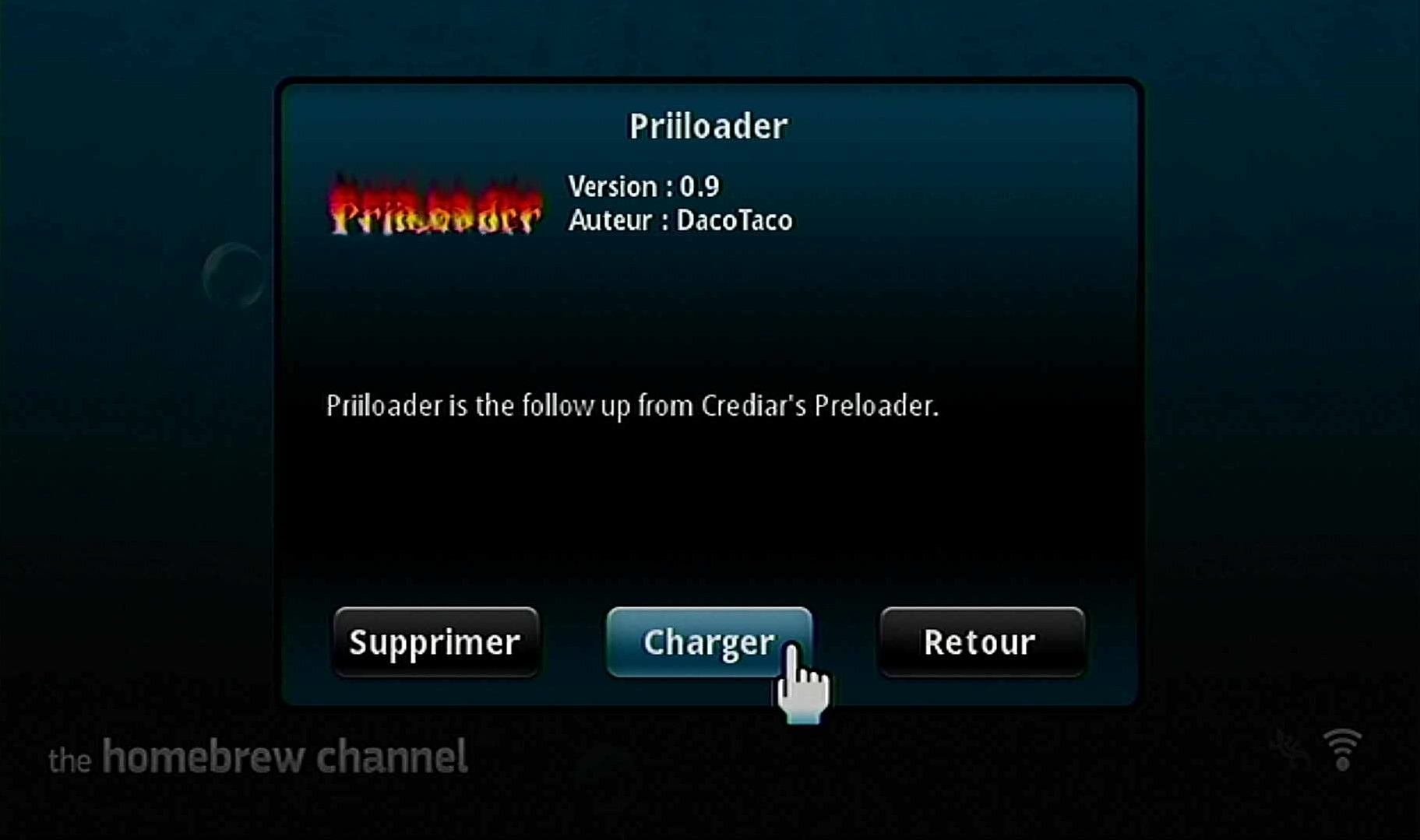
37°) Une fois Priiloader chargé, appuyez sur le bouton + de la wiimote.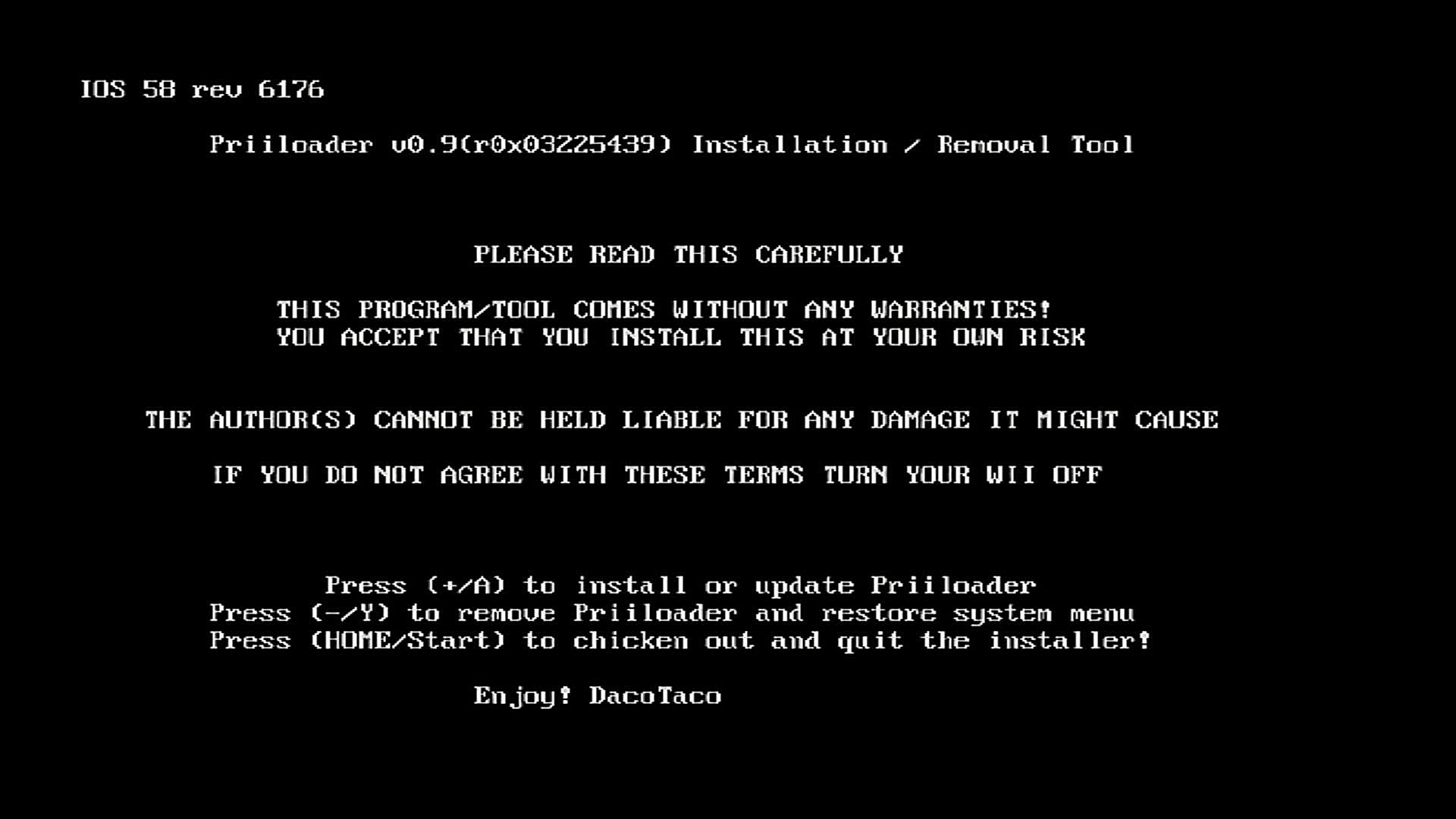
Une fois l’installation terminée, appuyez sur A pour retourner à la Chaîne Homebrew.
38°) Appuyez ensuite sur le bouton Home de la wiimote pour afficher le menu de la chaîne. Et éteignez enfin la console en sélectionnant Arrêt.![]()
39°) EN MAINTENANT LE BOUTON RESET, allumez votre console d’une simple pression sur le bouton POWER. Puis relâchez le bouton RESET quand le menu de Priiloader apparaît.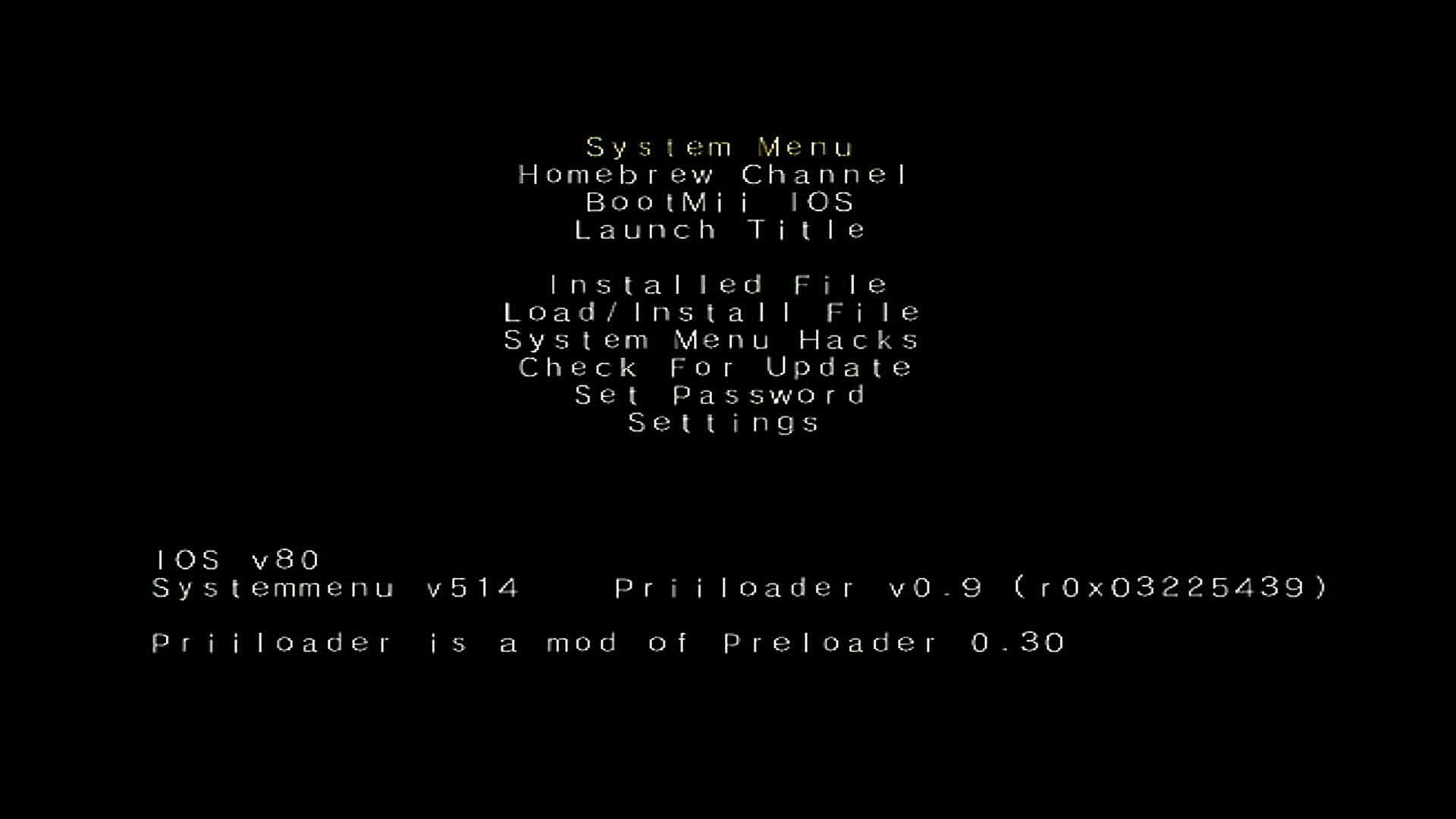
40°) Sélectionnez System Menu Hacks.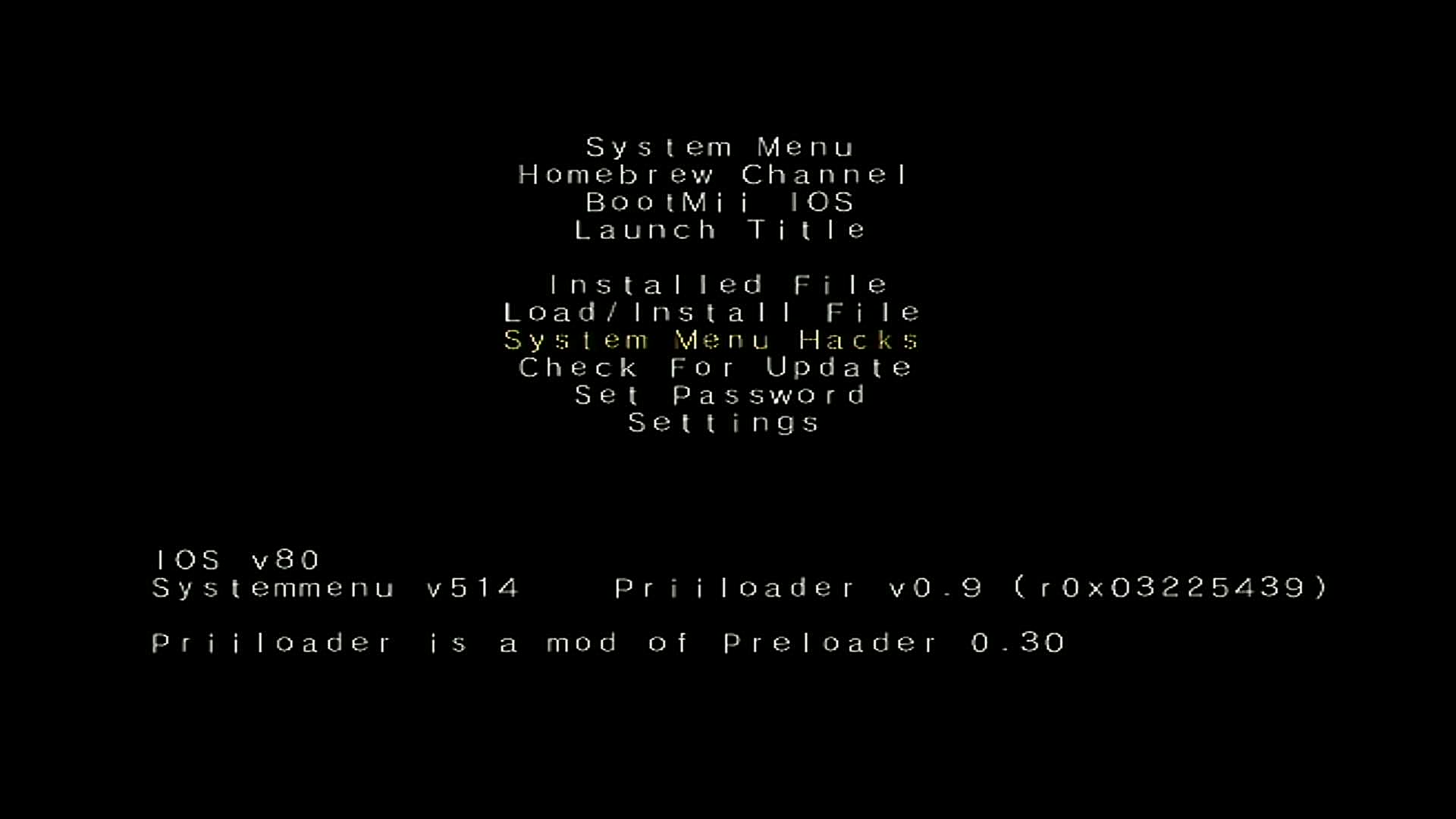
41°) Dans la liste qui apparaît alors, vous pouvez naviguer avec la croix directionnelle de la wiimote et changer les paramètres en appuyant sur le bouton A. Activez (enabled), Block Disc Updates, Block Online Updates, Wiimmfi Patch v2 for 4.3E et Region Free EVERYTHING.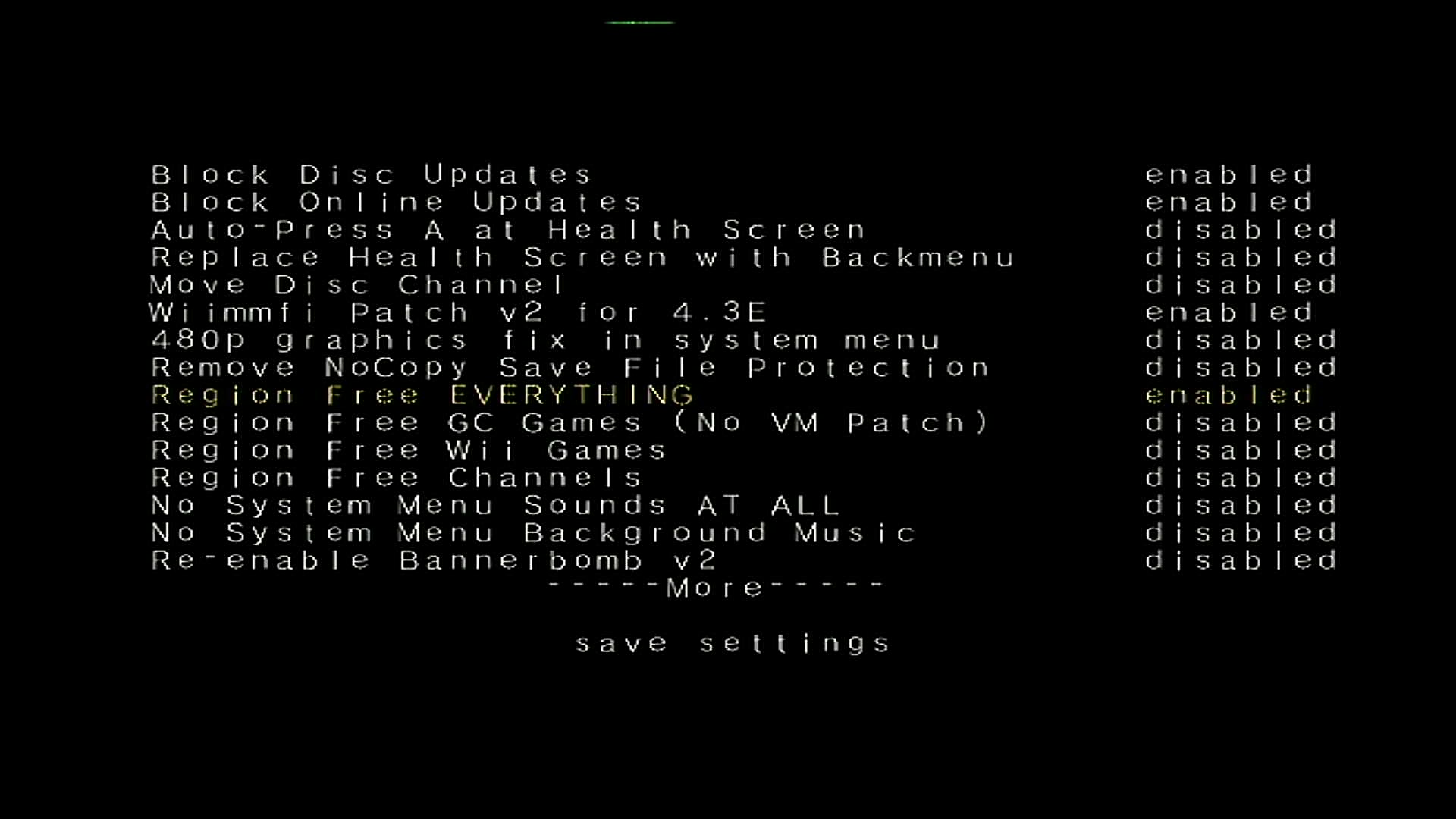
42°) Vous atteindrez Save Settings en appuyant sur la croix directionnelle vers le bas autant de fois que nécessaire. Veillez bien à avoir validé Save Settings, avant de quitter. Le message settings saved apparaît si vous avez bien réalisé la manipulation. Vous pouvez ensuite quitter en appuyant sur B.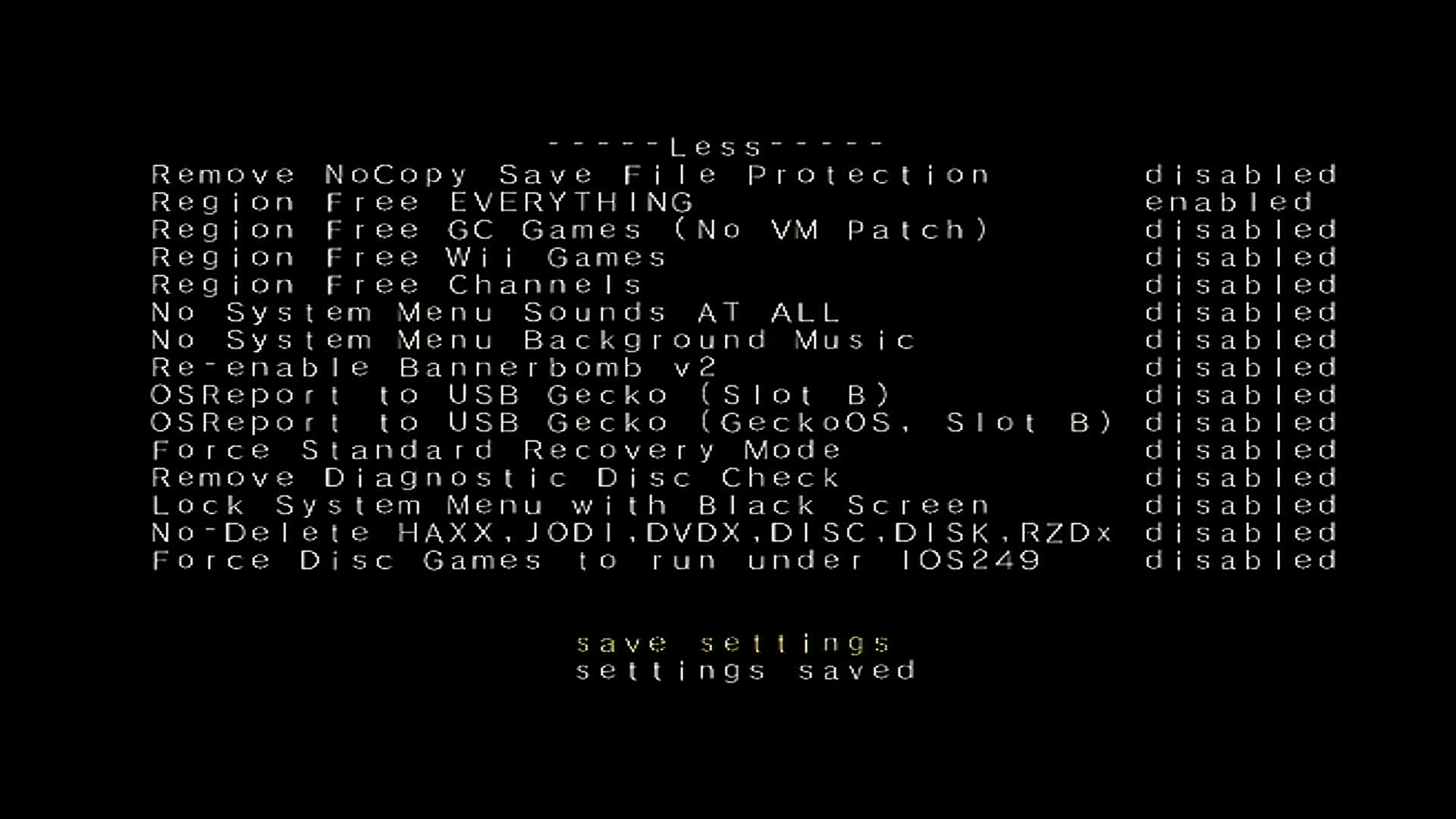
V – Installer le Custom IOS
43°) Téléchargez le programme d’installation d2x cIOS en cliquant sur ce lien. Comme précédemment (décompresser, copier, coller), placez le dossier d2x-cios-installer dans le dossier apps de votre carte SD. Insérez la carte SD dans la Wii et lancez la Chaîne Homebrew. Sélectionnez alors d2x cIOS installer puis charger.![]()
44°) Appuyez sur un bouton pour continuer. Sur l’écran suivant, avec la croix directionnelle de la wiimote, sélectionnez les paramètres suivants :
Select cIOS <v10 beta52 d2x-v10-beta52>
Select cIOS base <56>
Select cIOS slot <249>
Select cIOS version <65535>![]()
Une fois les quatre paramètres saisis, appuyez sur A.
![]()
Arrivé à cet écran, le slot 249 doit clignoter. Appuyez alors à nouveau sur A.
Une fois l’installation effectuée, appuyez sur A pour revenir.
45°) Sélectionnez alors les paramètres suivants :
Select cIOS <v10 beta52 d2x-v10-beta52>
Select cIOS base <57>
Select cIOS slot <250>
Select cIOS version <65535>![]()
Une fois les 4 paramètres saisis, appuyez sur A.
![]()
Arrivé à cet écran, le slot 250 doit clignoter. Appuyez alors à nouveau sur A.
![]()
Une fois l’installation effectuée, appuyez sur A pour revenir.
46°) Sélectionnez enfin les paramètres suivants :
Select cIOS <v10 beta52 d2x-v10-beta52>
Select cIOS base <58>
Select cIOS slot <251>
Select cIOS version <65535>![]()
Une fois les 4 paramètres saisis, appuyez sur A.
![]()
Arrivé à cet écran, le slot 251 doit clignoter. Appuyez alors à nouveau sur A.
![]()
Une fois l’installation effectuée, appuyez sur B pour quitter.
VI – Patcher avec WiiModLite
47°) Téléchargez le fichier requis selon votre système d’exploitation :
- Windows : sur ce lien,
- Linux et MacOS : le nouveau patcher ne fonctionne pas encore sur Linux et MacOS.
Exécutez le fichier téléchargé.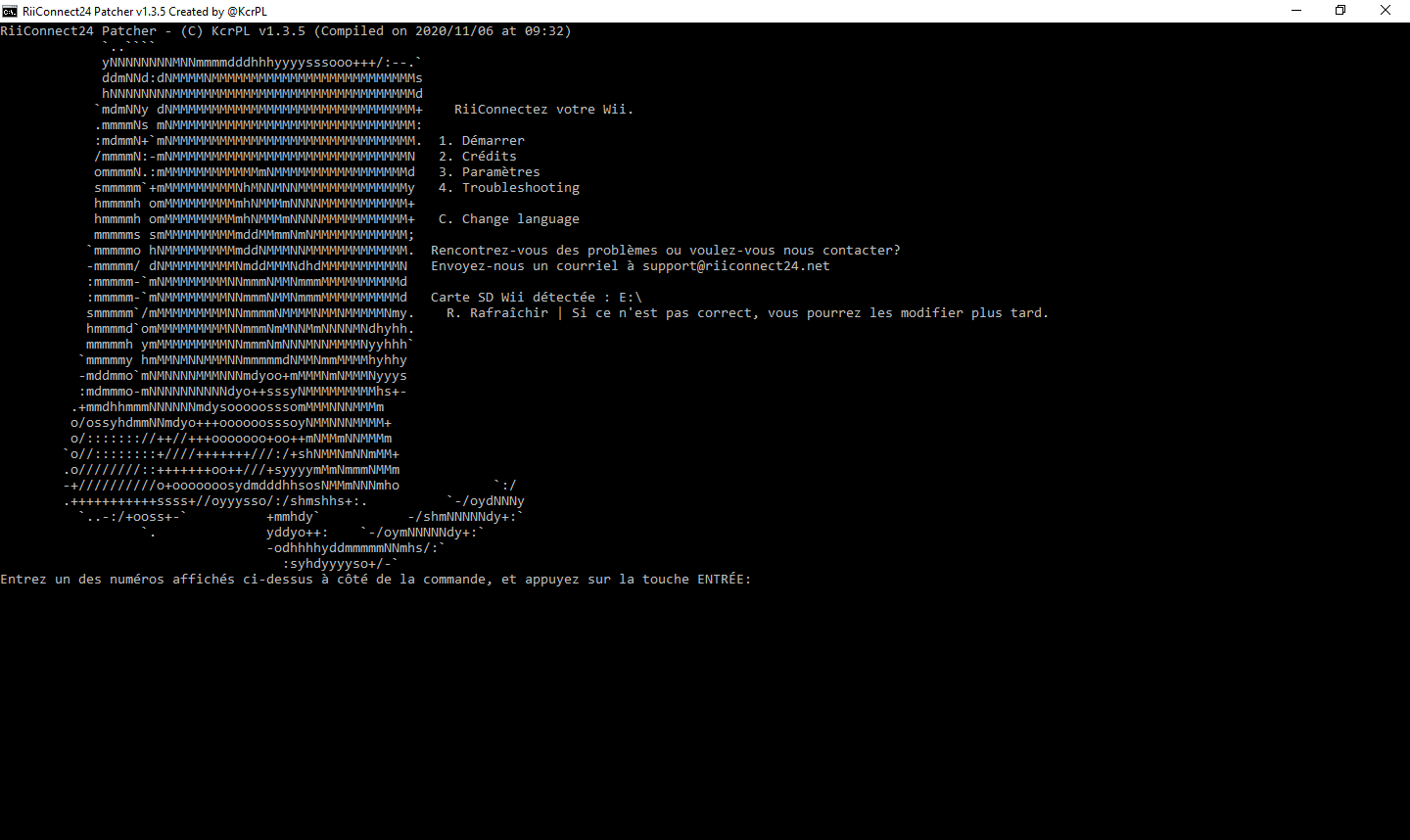
Sélectionnez la console Wii.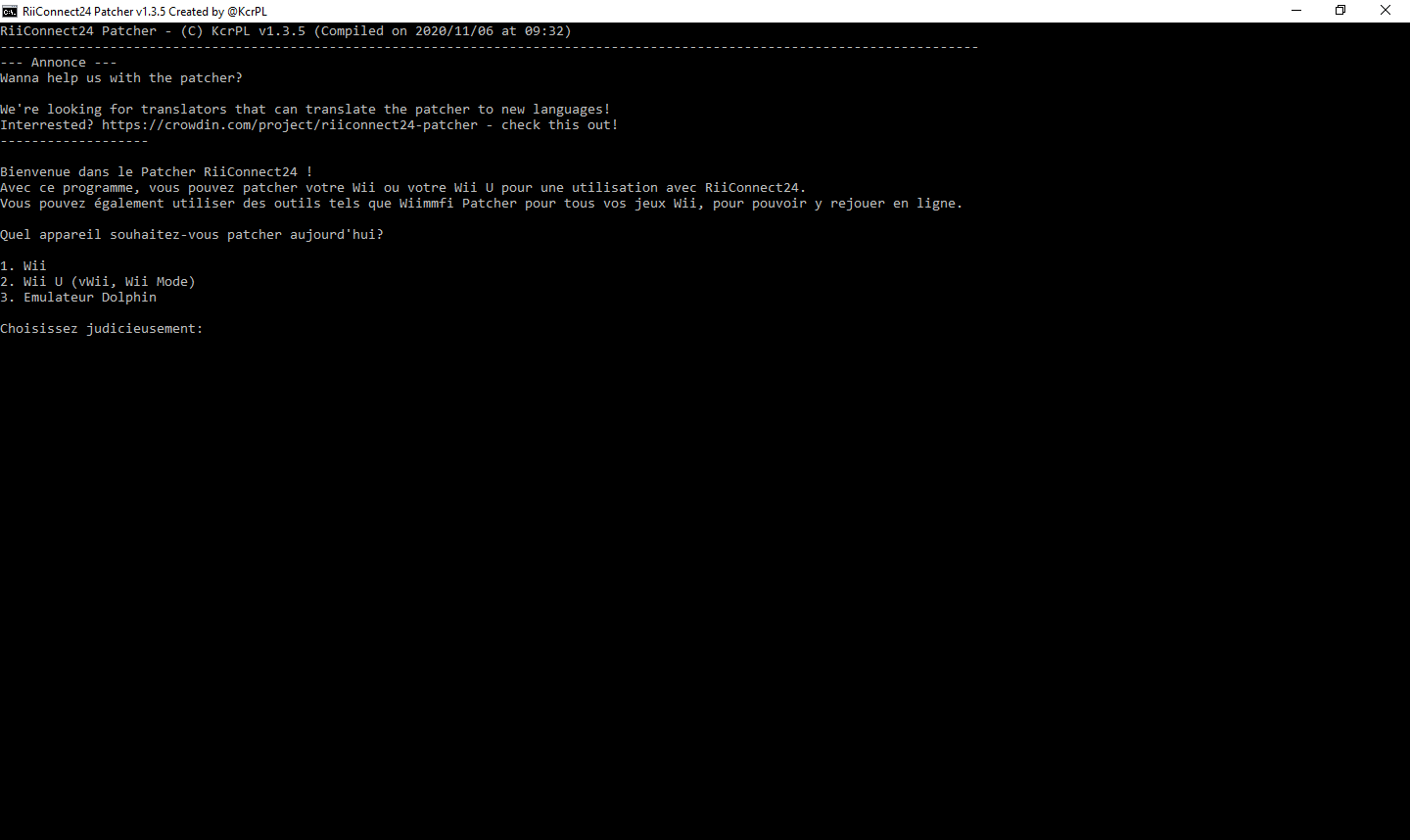
Sélectionnez le mode d'installation 1. Installer Riiconnect24 sur votre Wii.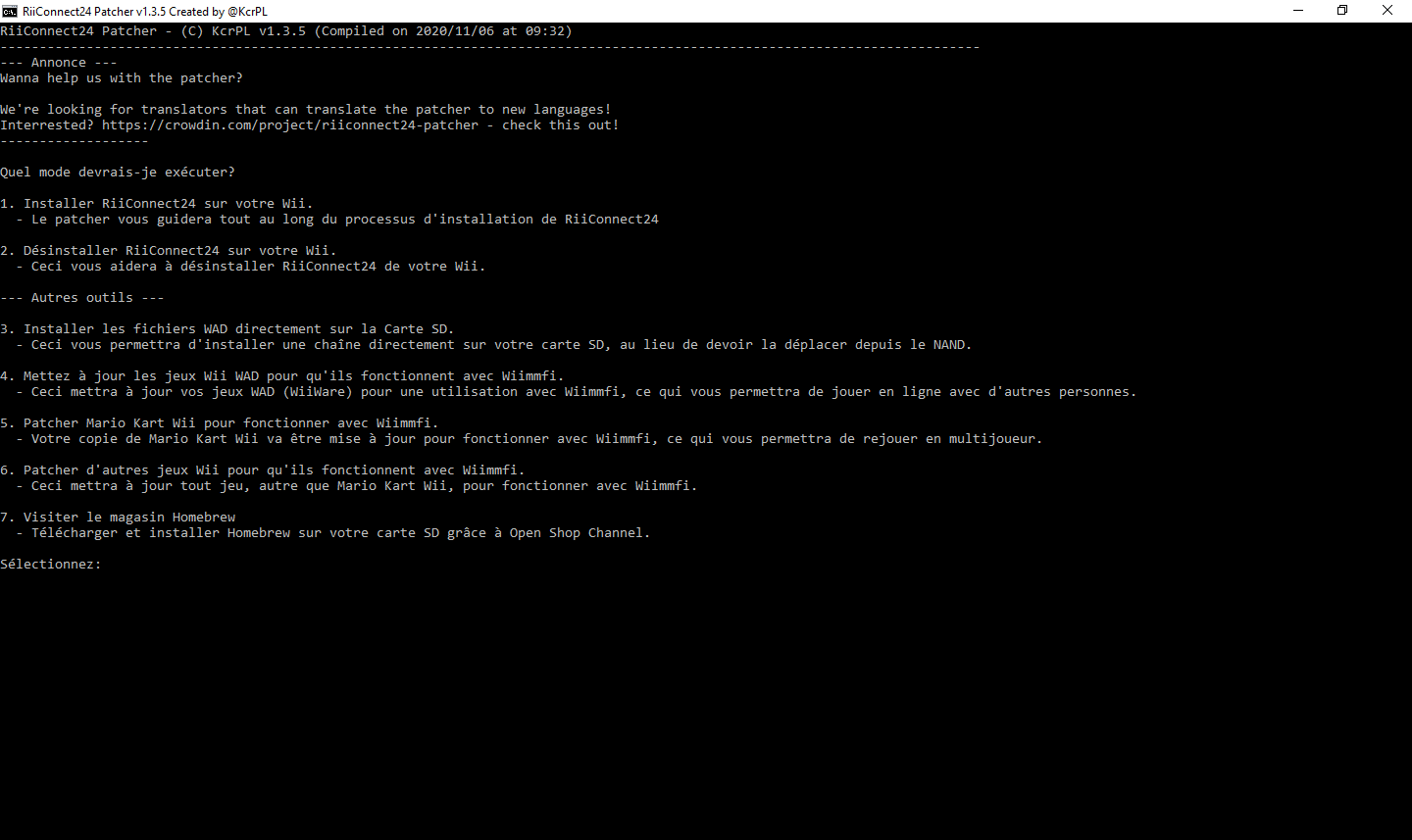
Sélectionnez le type d'installation 1. Express.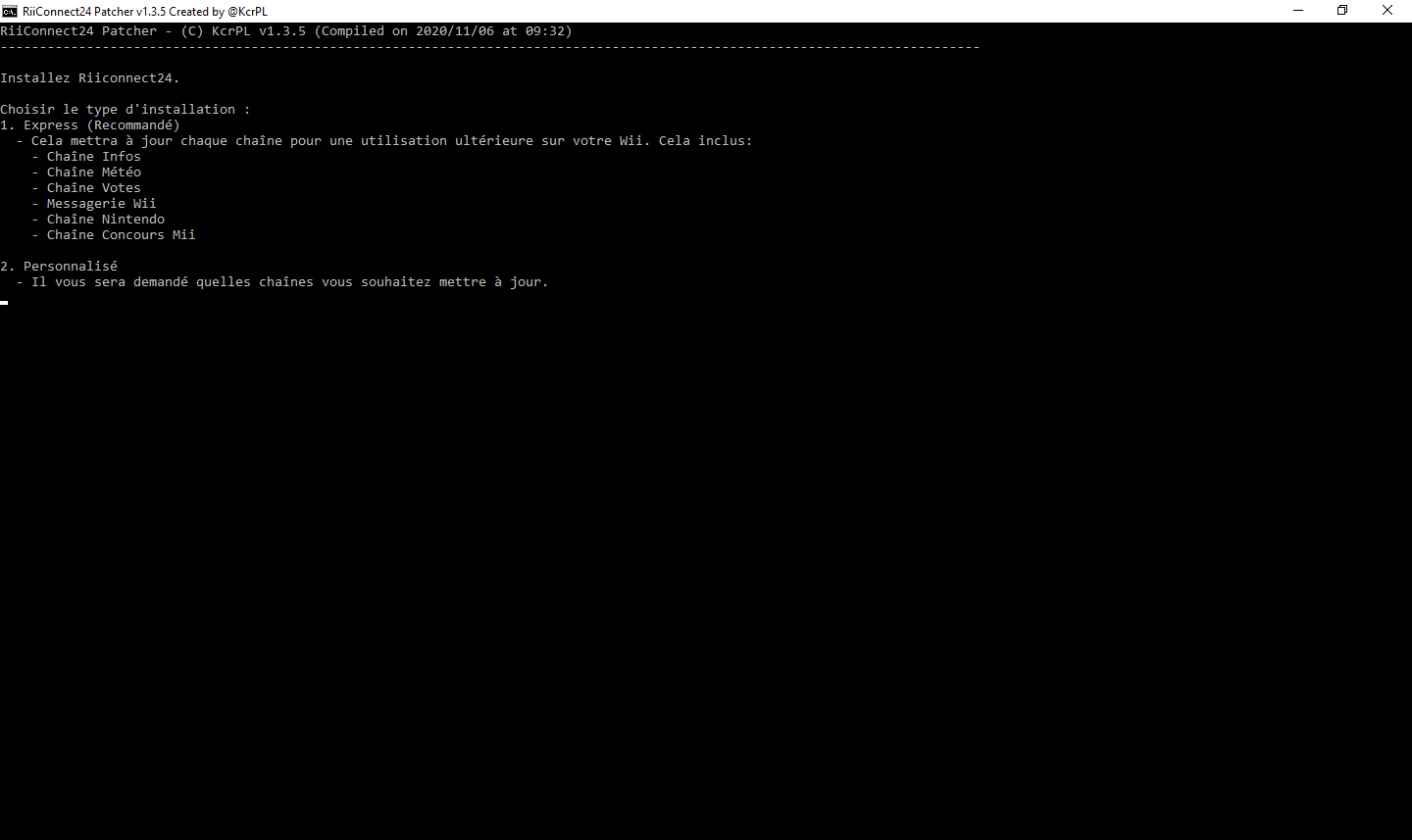
Choisissez votre zone.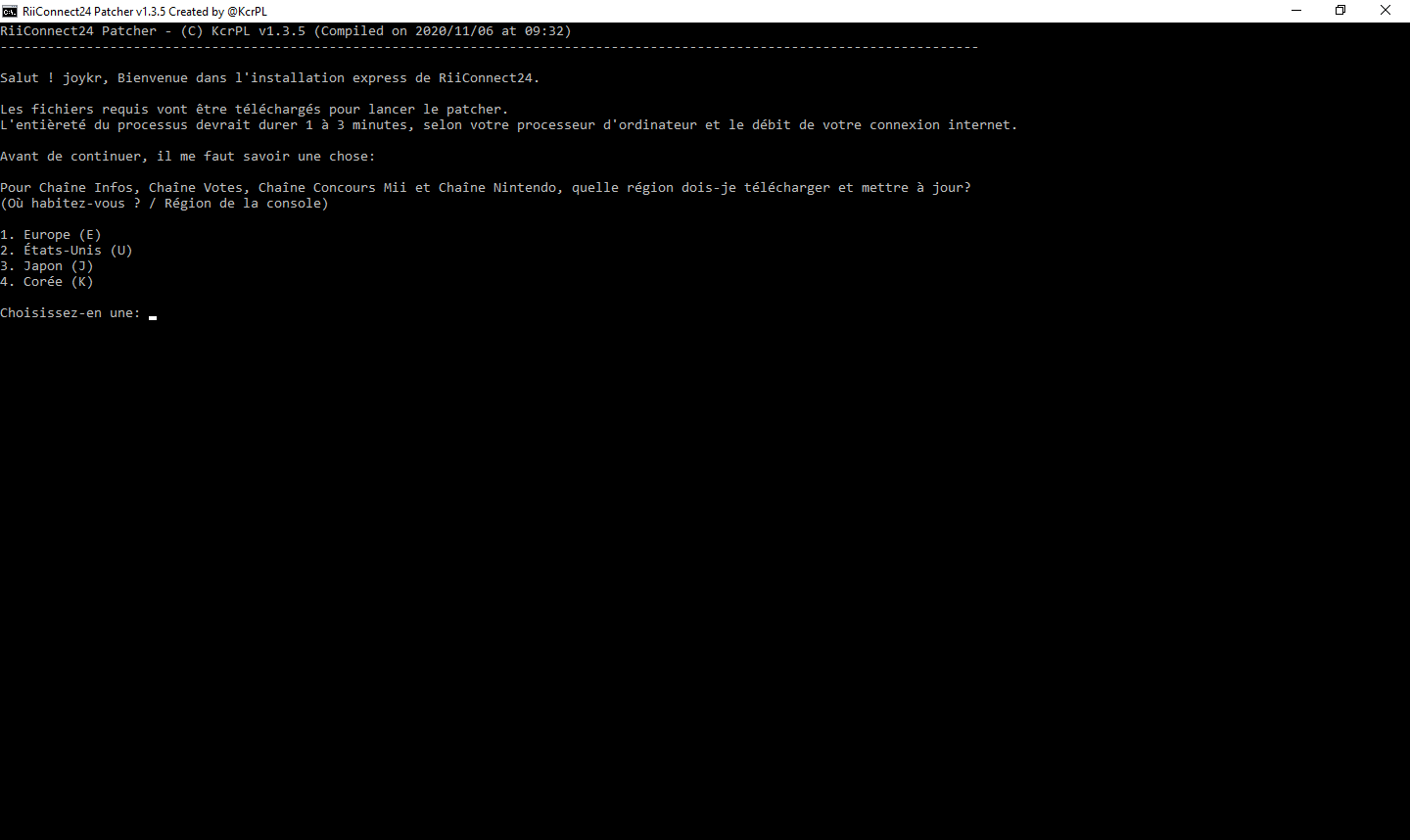
Sélectionnez les chaînes qui peuvent vous intéresser pour les installer sur la Wii.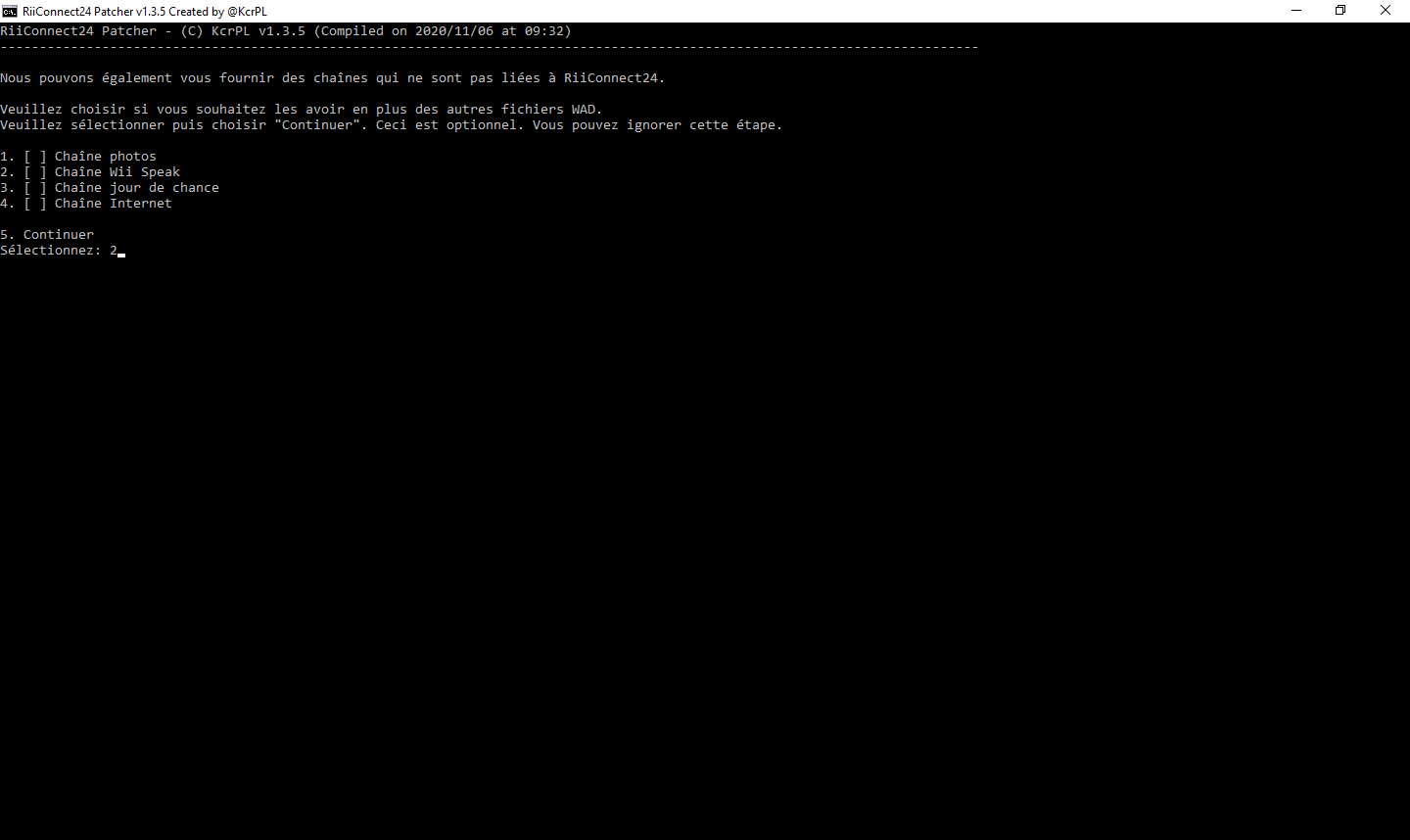
Nous vous conseillons la Chaîne Internet et la Chaîne Wii Speak (si vous possédez cet accessoire ou si vous comptez l'acquérir).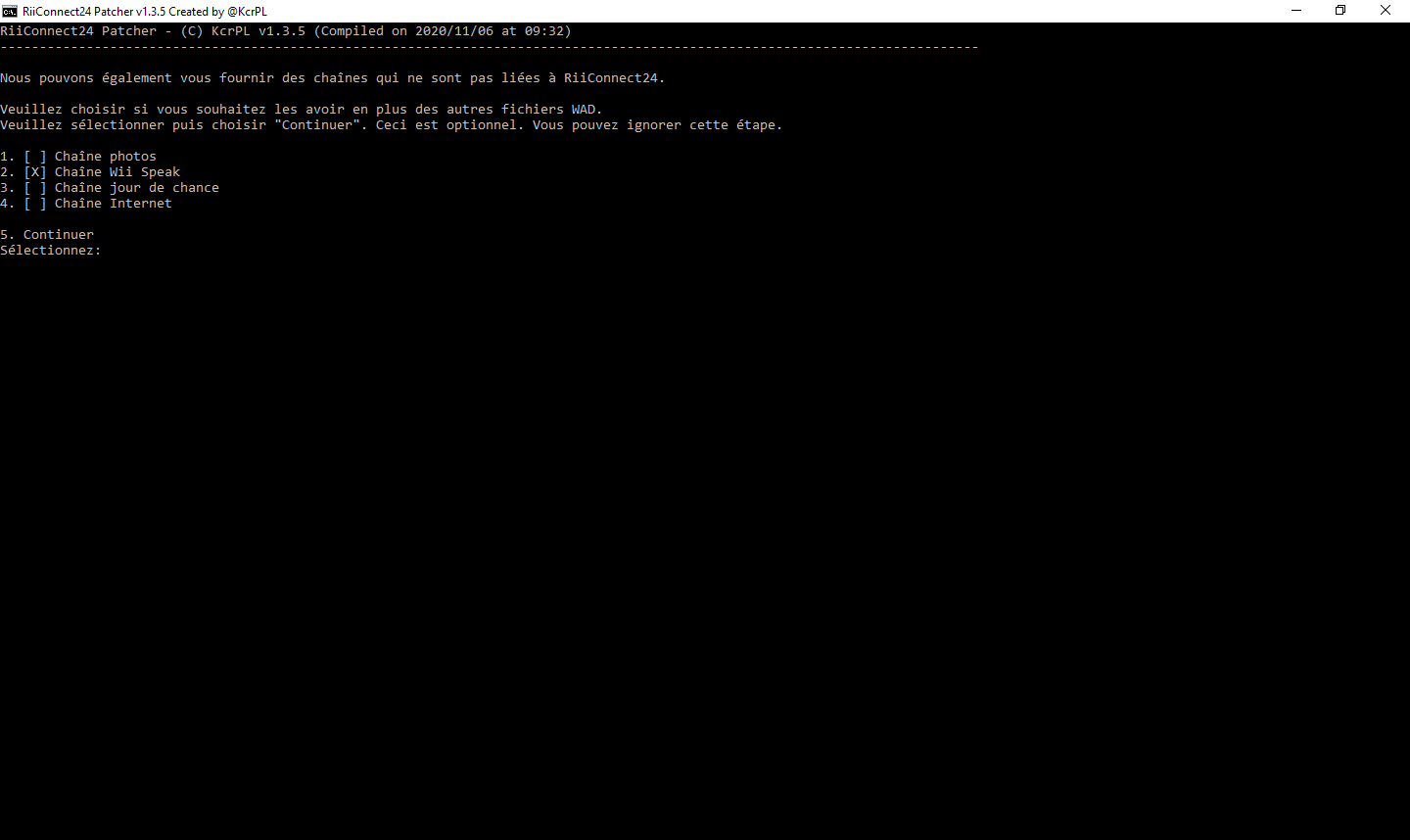
Poursuivez l'installation une fois vos chaînes sélectionnées.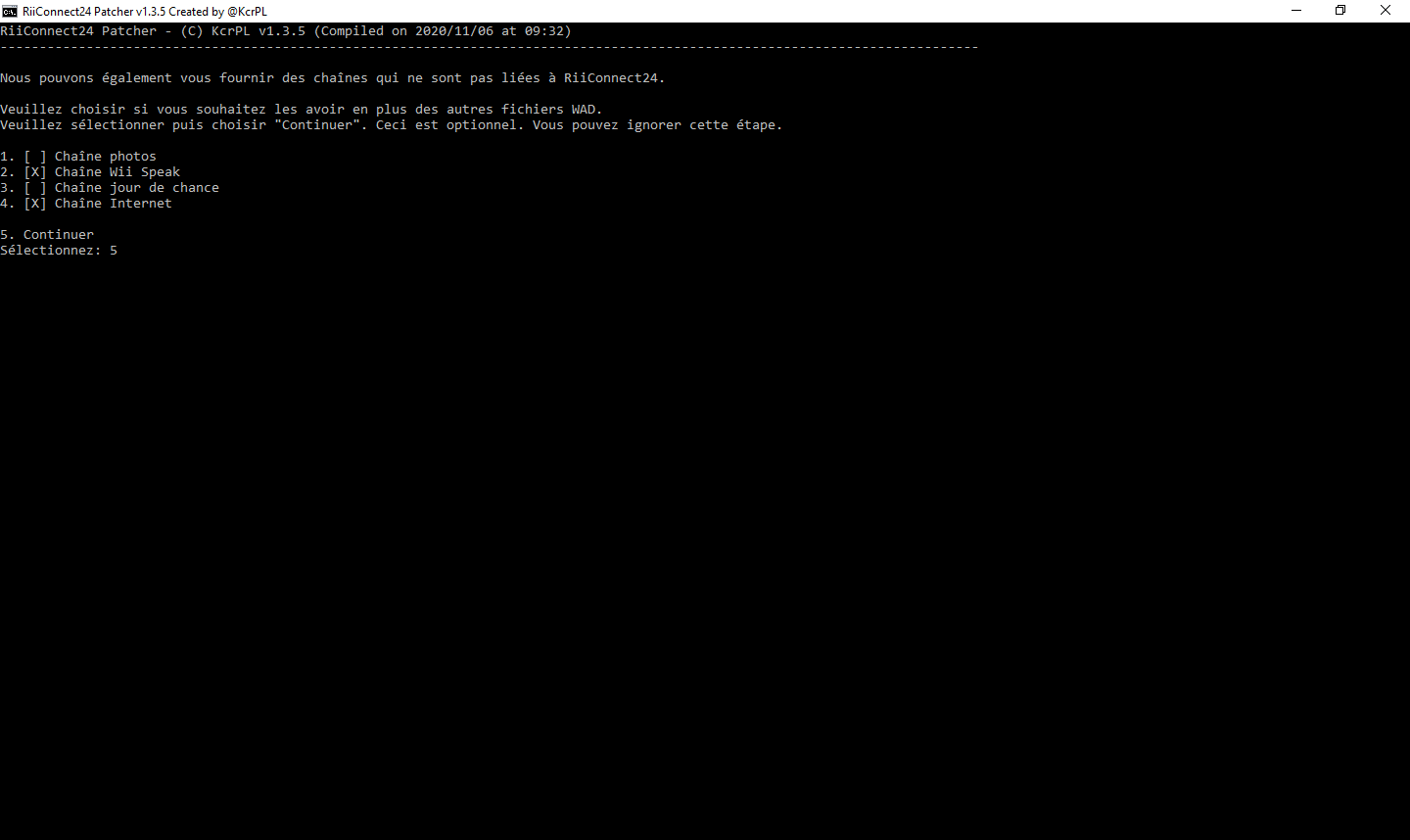
48°) Insérez votre carte SD dans votre ordinateur et déclarez-la connectée en saisissant 1 et Entrée.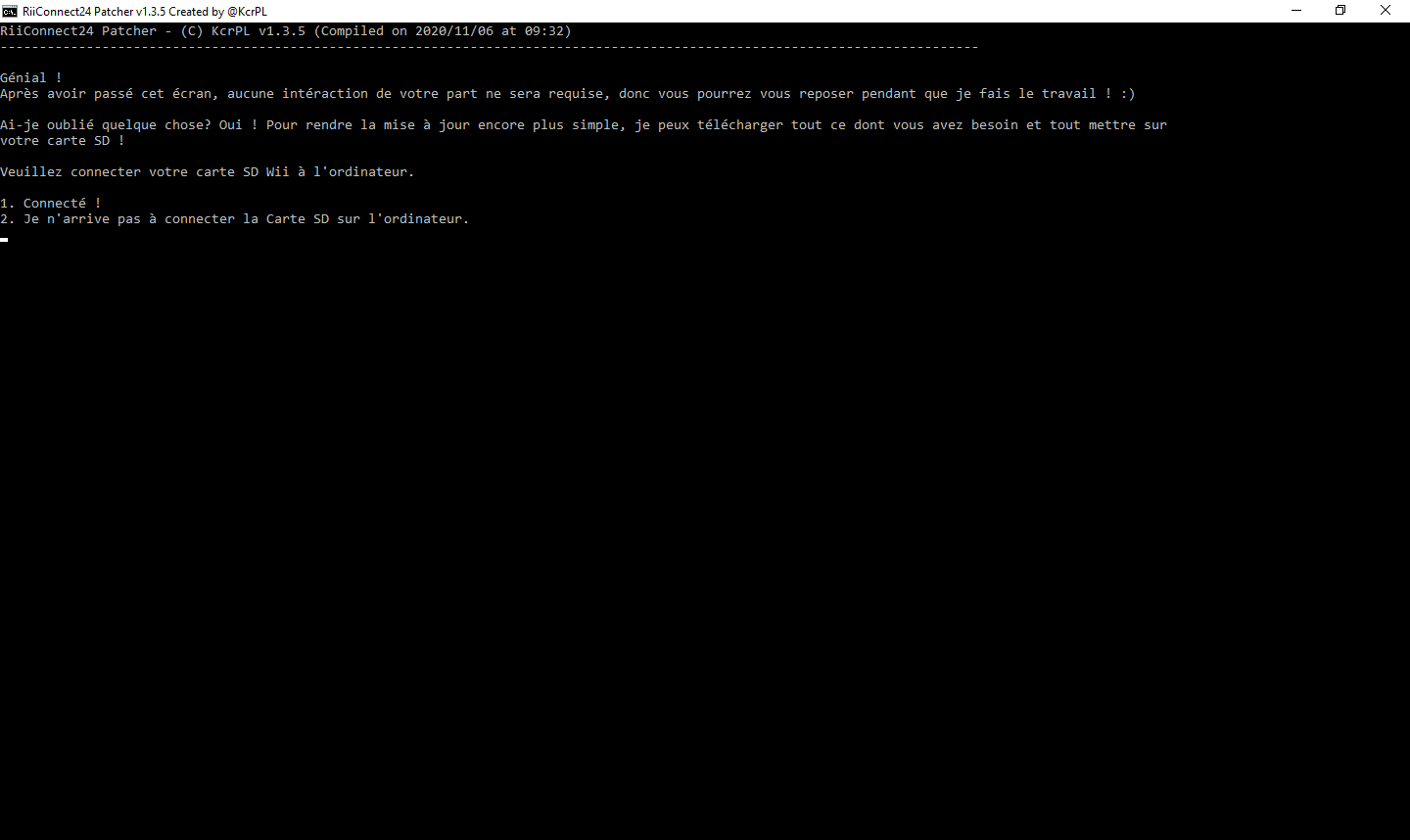
Après avoir vérifié que la lettre du lecteur détecté est bien celle du lecteur de cartes SD, sélectionnez et validez 1. Démarrer le patch.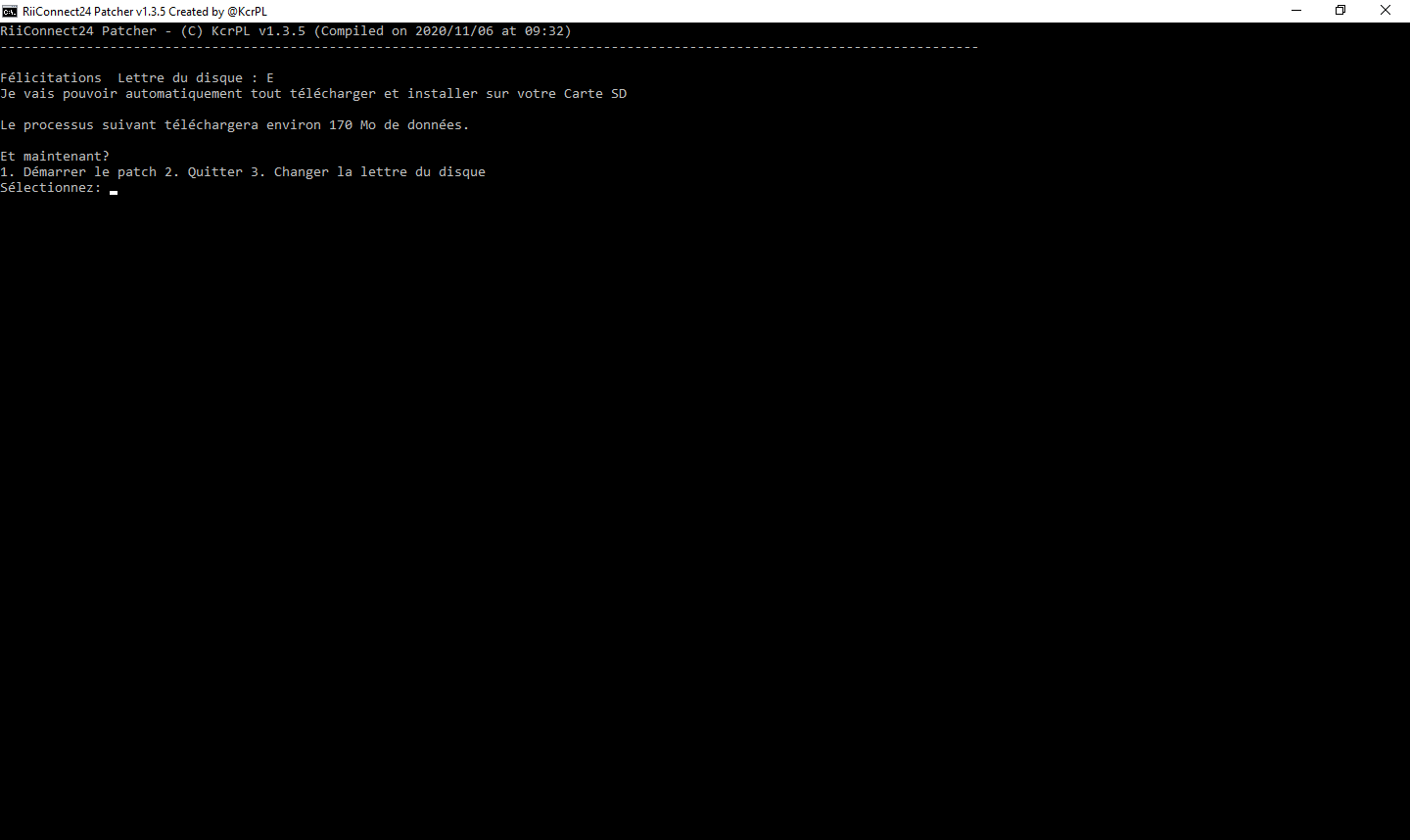
Constatez la progression du téléchargement et de l'installation des fichiers sur la carte SD.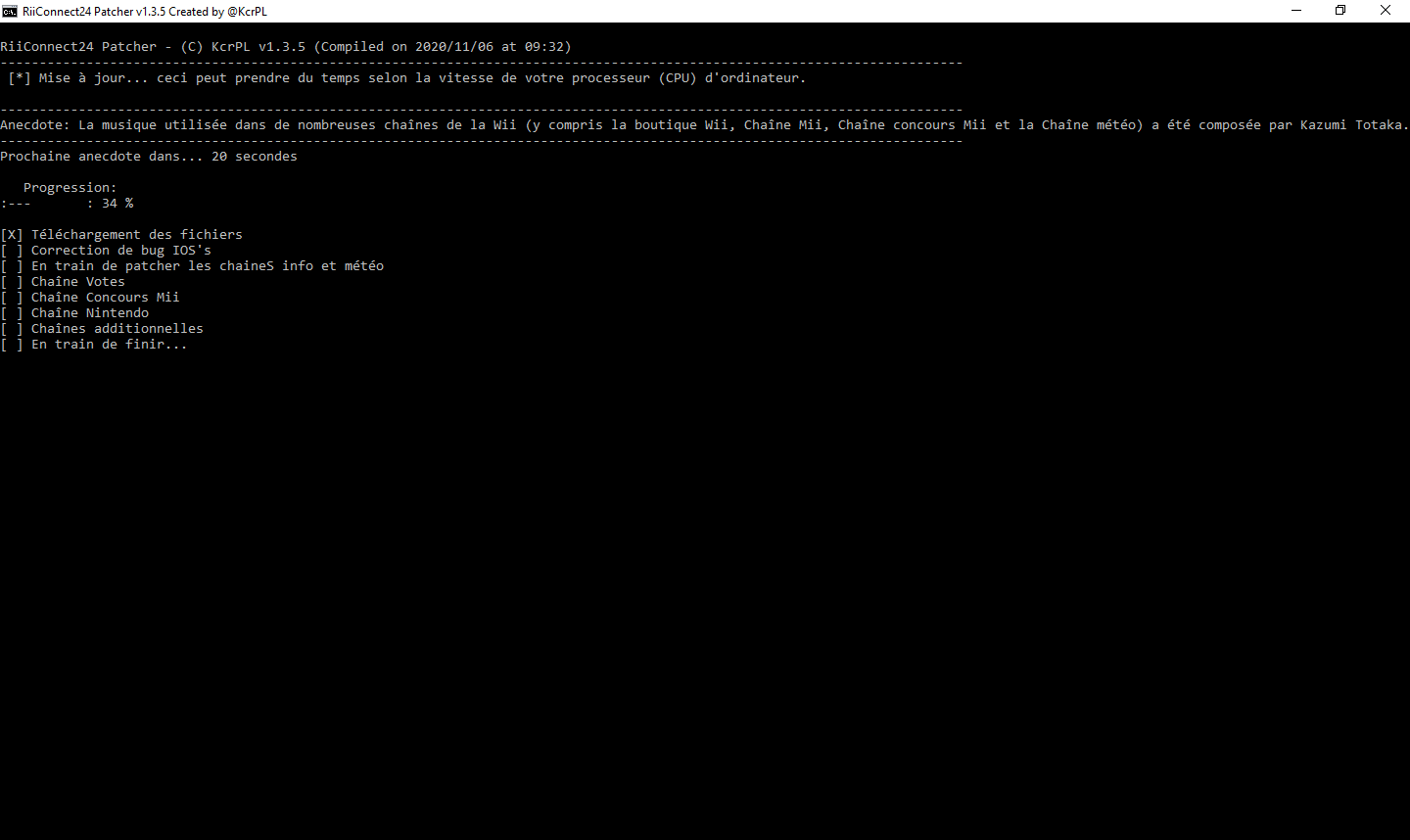
Sous Windows, tous les fichiers ont été normalement installés dans le bon dossier sur la carte SD. Sinon il faudra copier le dossier WAD présent aux côtés du patcher, sur la carte SD. Si le patcher a tout installé, Mail Patcher et Wii Mod Lite doivent se trouver dans le dossier apps de la carte SD. Dans le cas contraire, il faudra copier le contenu du dossier apps présent aux côtés du patcher, sur la carte SD dans le dossier apps.
49°) Insérez la carte SD dans la Wii, démarrez la Chaîne Homebrew et lancez Wii Mod Lite.![]()
![]()
50°) En utilisant la croix directionnelle et le bouton A de la Wiimote, sélectionnez WAD Manager.![]()
Appuyez à nouveau sur A pour ouvrir le dossier de la carte SD.![]()
Ouvrez le dossier WAD. Pour sélectionner les fichiers WAD à installer, appuyez sur le bouton + (plus) de la Wiimote.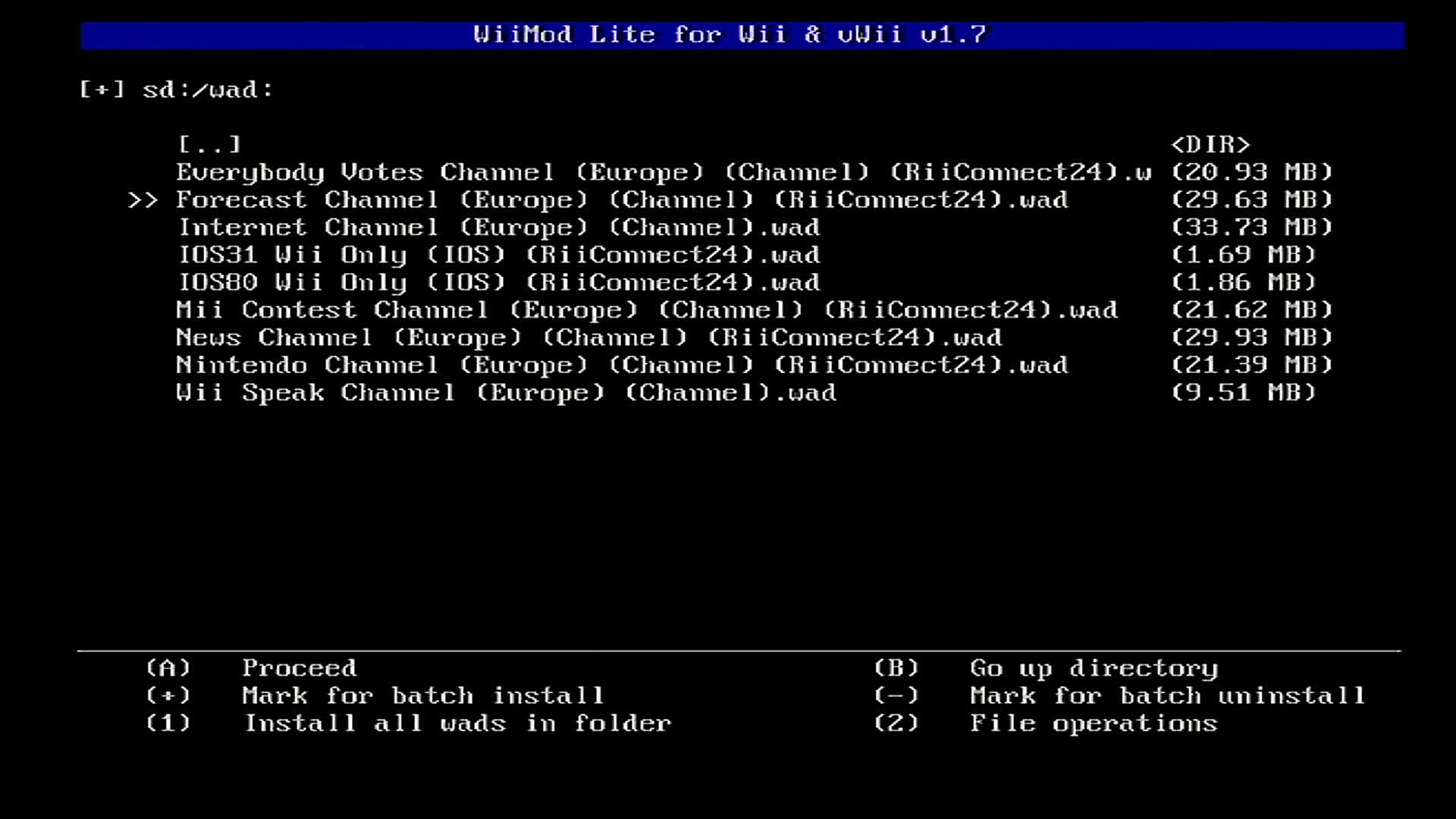
Un petit symbole vert + apparaît à côté des fichiers. Sélectionnez toutes les chaînes. Même si ces chaînes sont présentes sur votre console, il faut tout de même installer ces versions modifiées pour qu’elles fonctionnent à nouveau en ligne. Pas de panique, les données de vos Mii dans la Chaîne Votes seront conservées.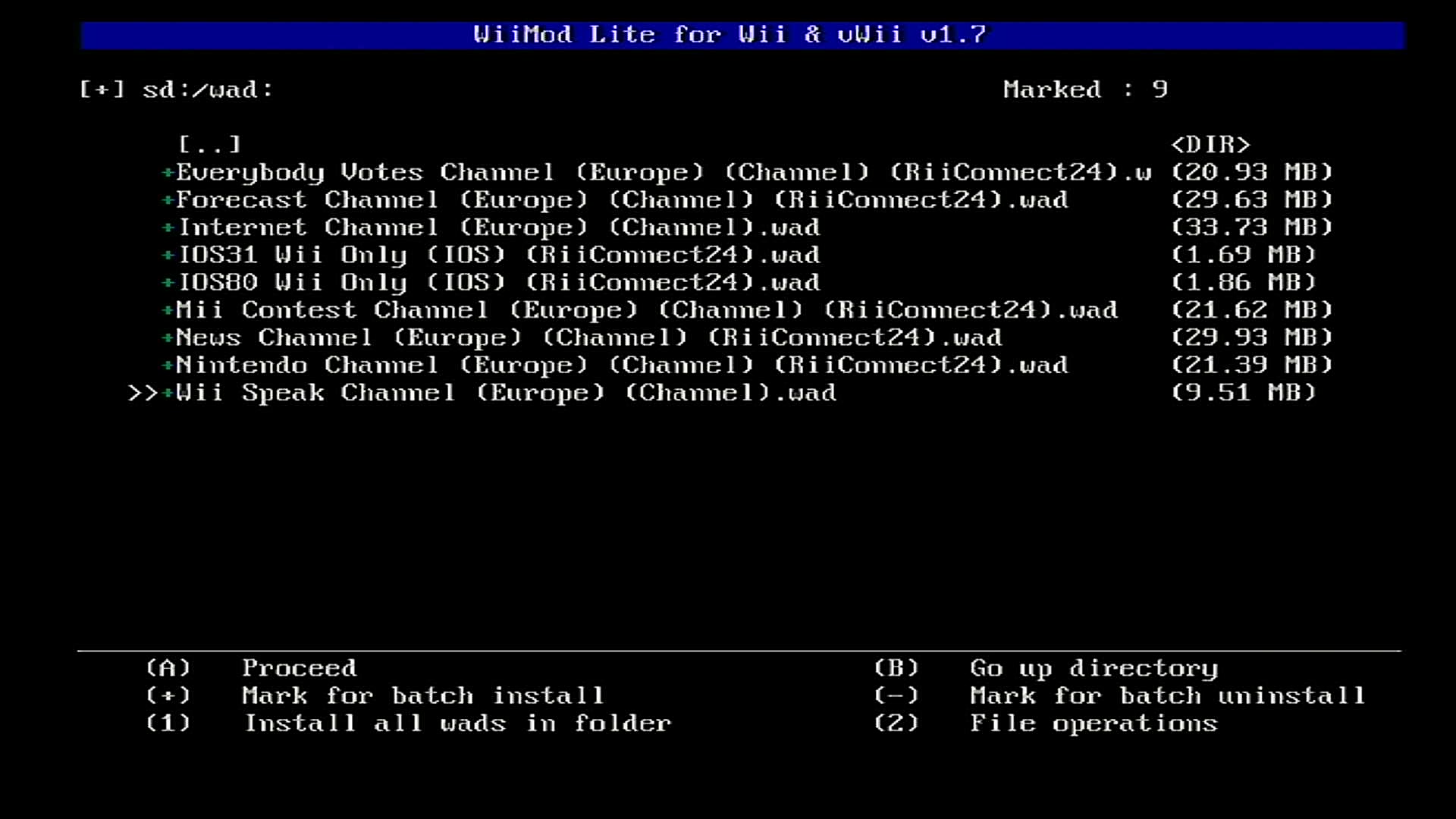
Appuyez sur A pour procéder à l’installation des fichiers et validez à nouveau avec le bouton A de la Wiimote.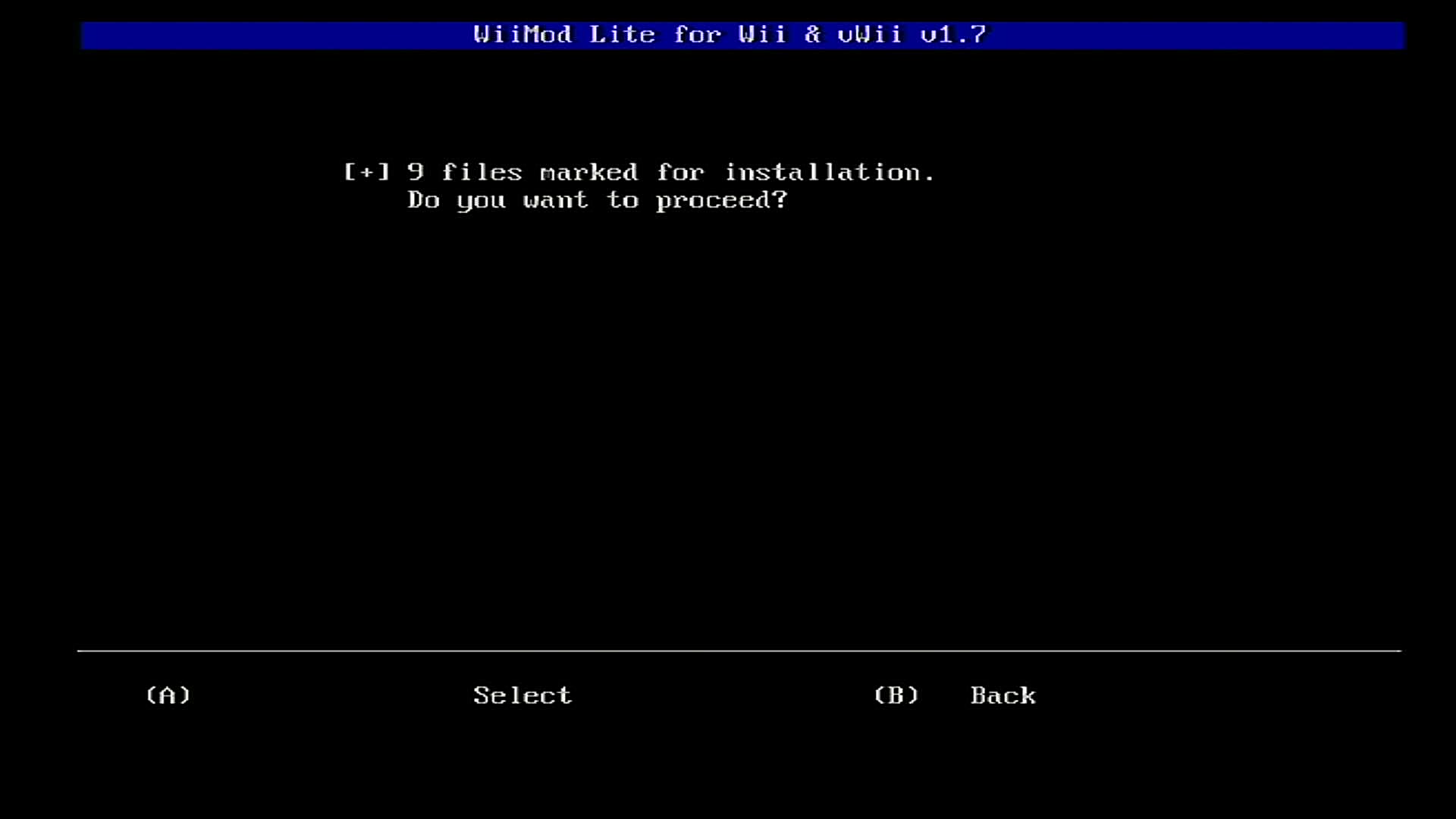
![]()
Si un message d’erreur apparaît indiquant qu’un fichier n’a pas pu être installé en raison d’une version plus récente présente sur la console, retournez à la sélection des fichiers WAD et choisissez celui ou ceux qui posent problème avec le bouton – (moins) de la Wiimote. Une fois désinstallés, recommencez une installation de ces fichiers.
Après l’installation de ces fichiers WAD, appuyez sur le bouton home de la Wiimote pour revenir à la Chaîne Homebrew.
51°) Sur la Chaîne Homebrew, lancez RiiConnect24 Mail Patcher.![]()
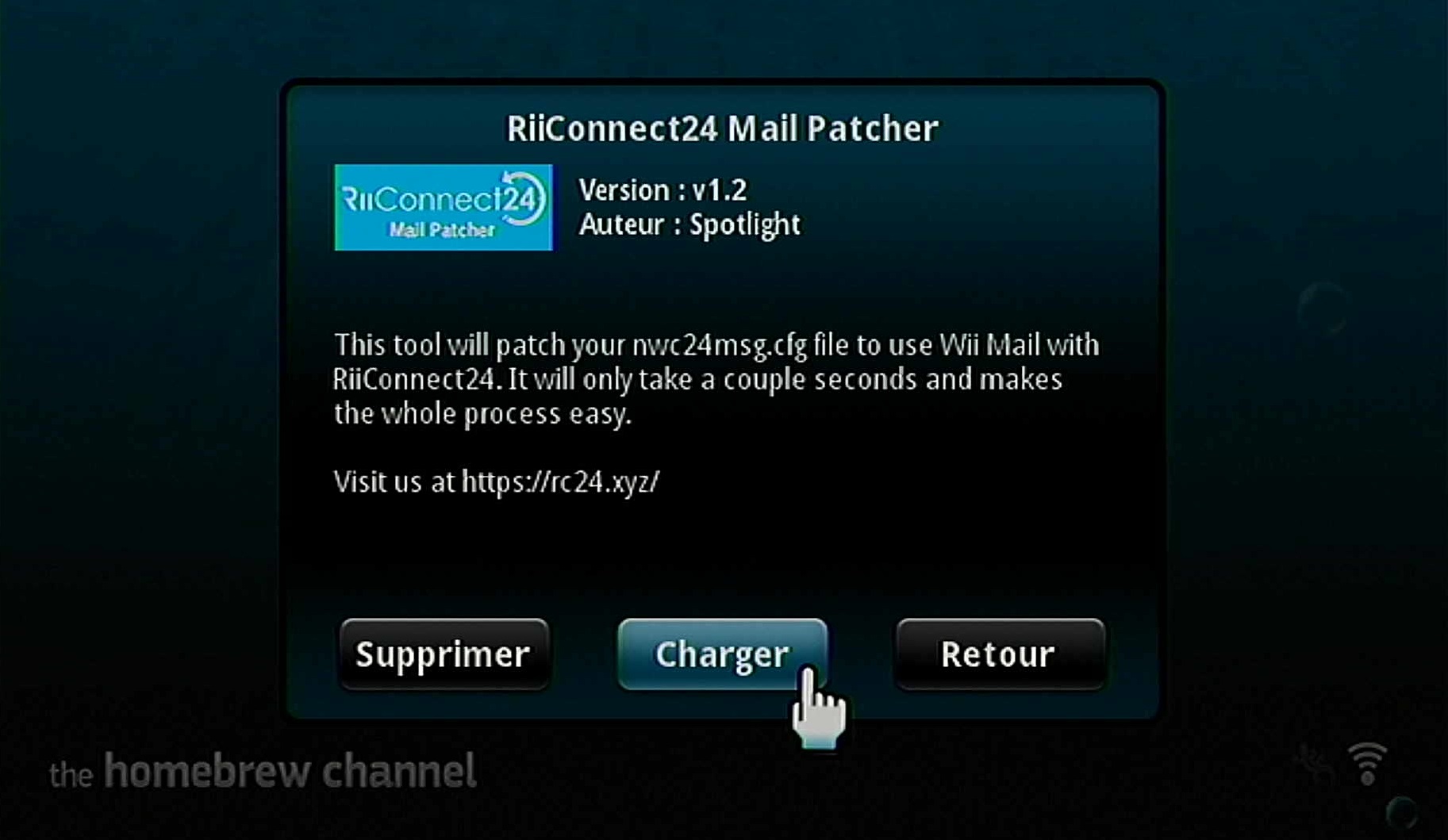
L’installation du correctif du fichier nwc24msg.cfg ne prend que quelques secondes.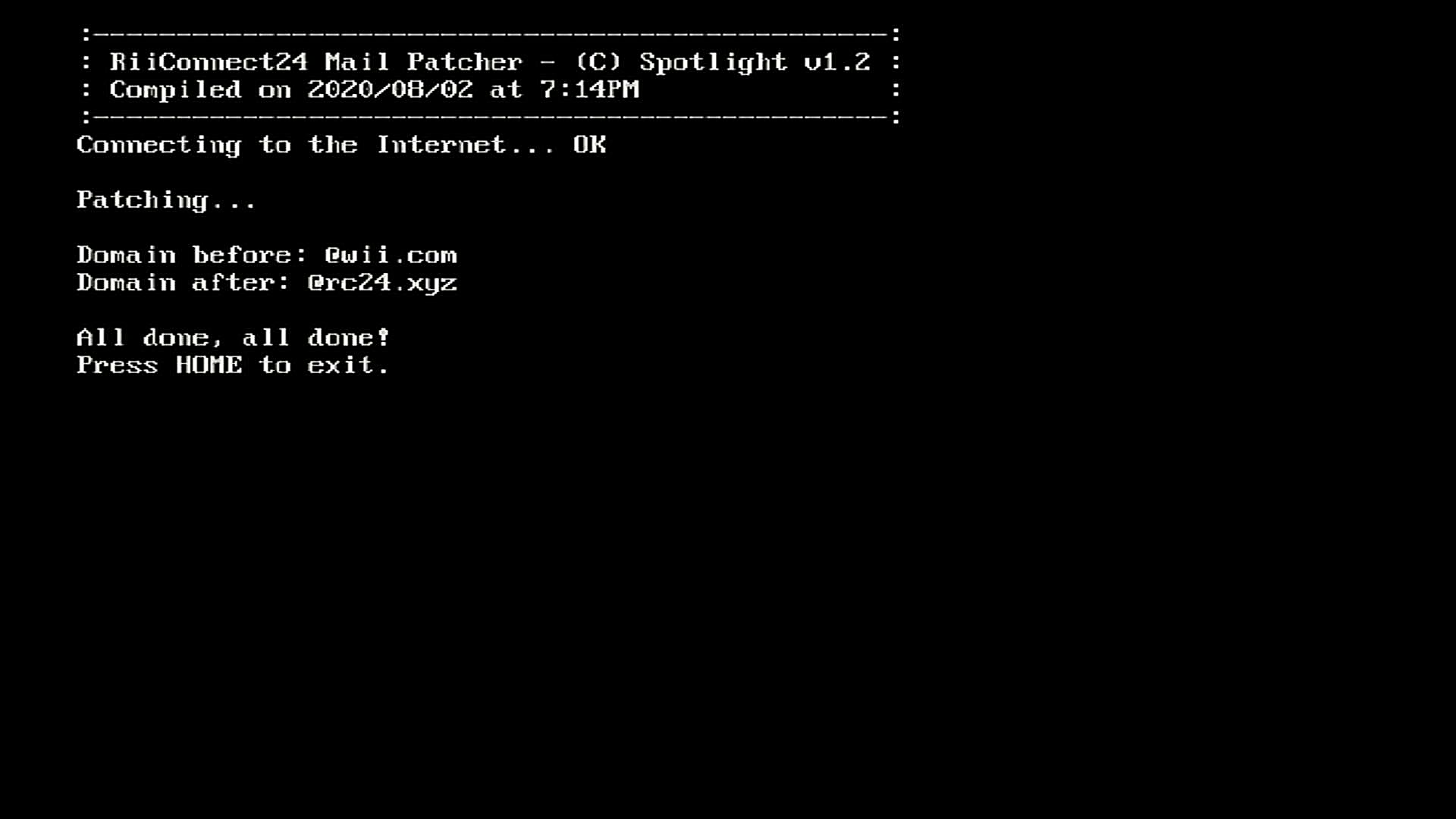
Quand celle-ci est terminée, vous pouvez revenir à la Chaîne Homebrew en appuyant sur le bouton Home de la wiimote. Quittez enfin la Chaîne Homebrew en sélectionnant Retour au menu système.